 SBMJOB
SBMJOBYoutube Premium有料は何らかのタイミングで1ヶ月無料だったり3ヶ月無料,場合によっては半年無料なんてオファーがありますよね。しかし1ヶ月¥1,180無理して有料サブスクは不要な場合が多いです。この投稿ではスマホでは解約できない事があったのでPCのブラウザからの解約方法を載せておきます。iPhoneのSafariで解約ボタンをタップしても全然解約画面に進まないんですよねぇ〜
スマホで解約できない場合とやり方
自分はiPhoneで解約できなかったのでMacで解約しました。(WIndowsでも同様の手順となります)
理由はiPhoneのSafariでYoutubeを開いて解約しようとしたのでGoogleのアカウントを複数運用していた場合にうまくアカウントが紐つかなかったんだと思っています。そこでこの記事ではMacでGoogle Chromeを開きYoutubeにアクセスしてそこから解約します。
*AppleIDに紐ついたYoutubeサブスクリプションはAppleIDから解約すると簡単に解約できます。設定→AppleIDアイコン(丸い写真とか)をタップ→サブスクリプションをタップ→Youtube Premiumをタップ→赤い文字の「サブスクリプションをキャンセルする」をタップ→指示に従う。
Chromeを開きYoutubeにアクセス
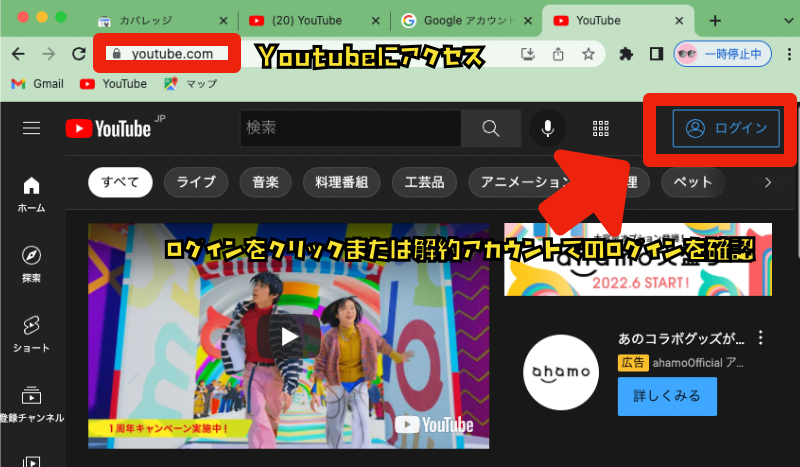
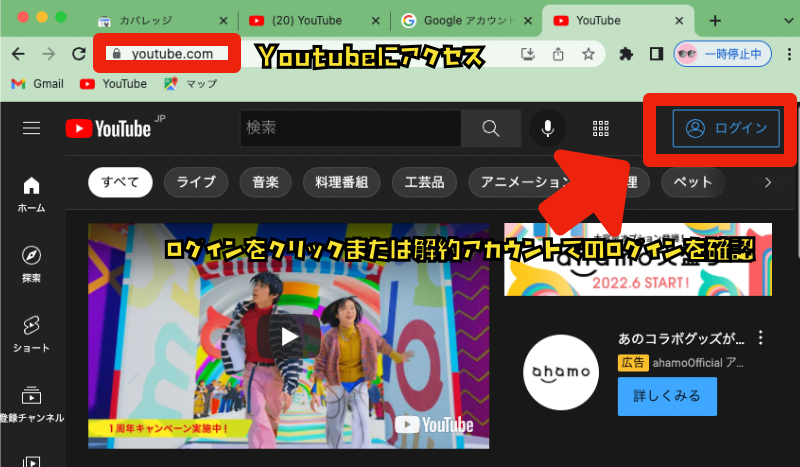
Chromeを開きYoutubeにアクセスします。ログインをクリックします。この時にYoutubePremiumに契約した時のアカウントが表示してあったらそのまま処理を続けましょう。
契約したアカウントでログインもしくは確認
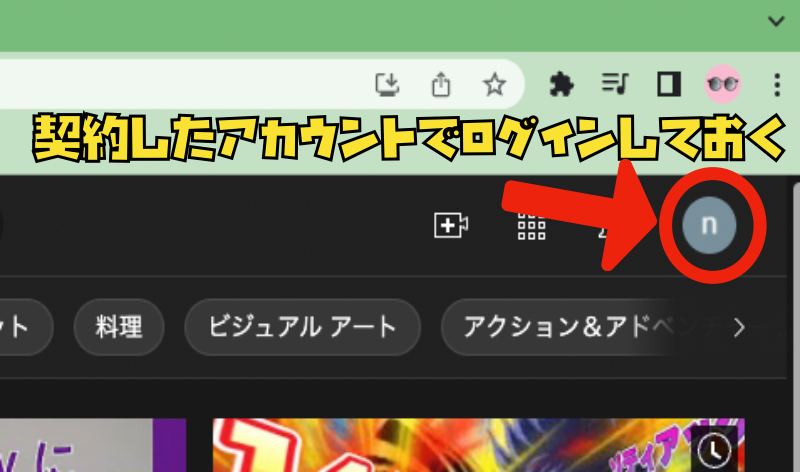
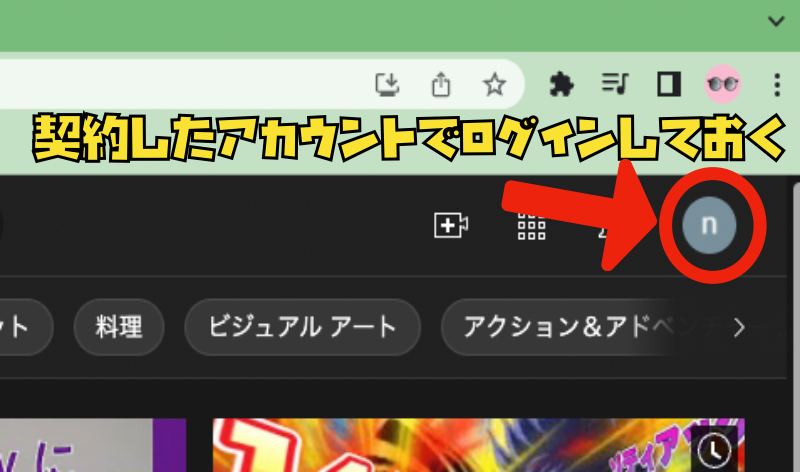
Youtube Premiumに契約したアカウントでログインもしくはそのアカウントを確認してください。右上のアカウントマークをクリックしてメニューを開きましょう。
購入とメンバーシップ
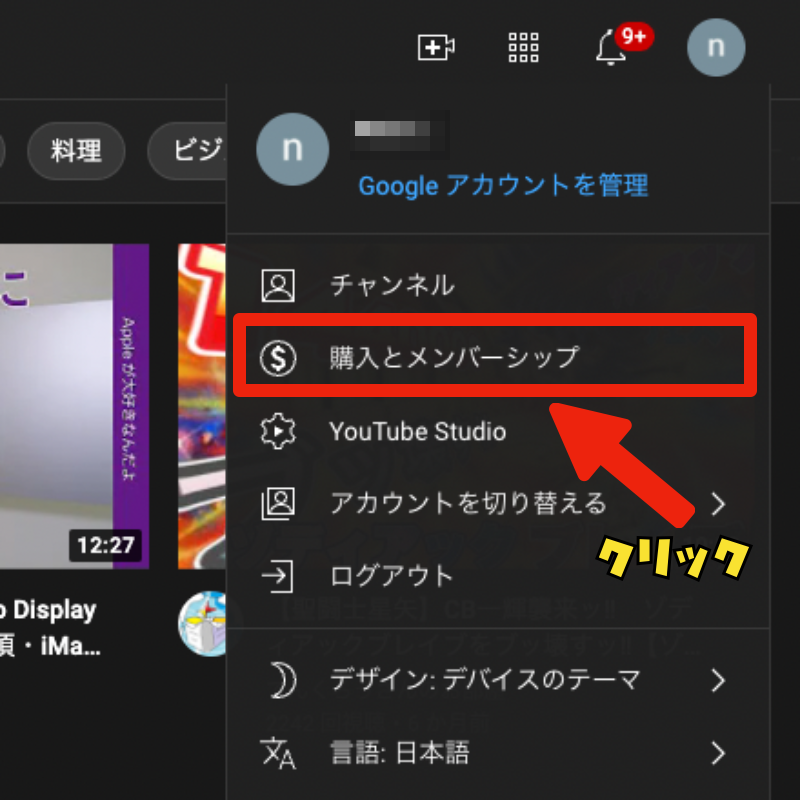
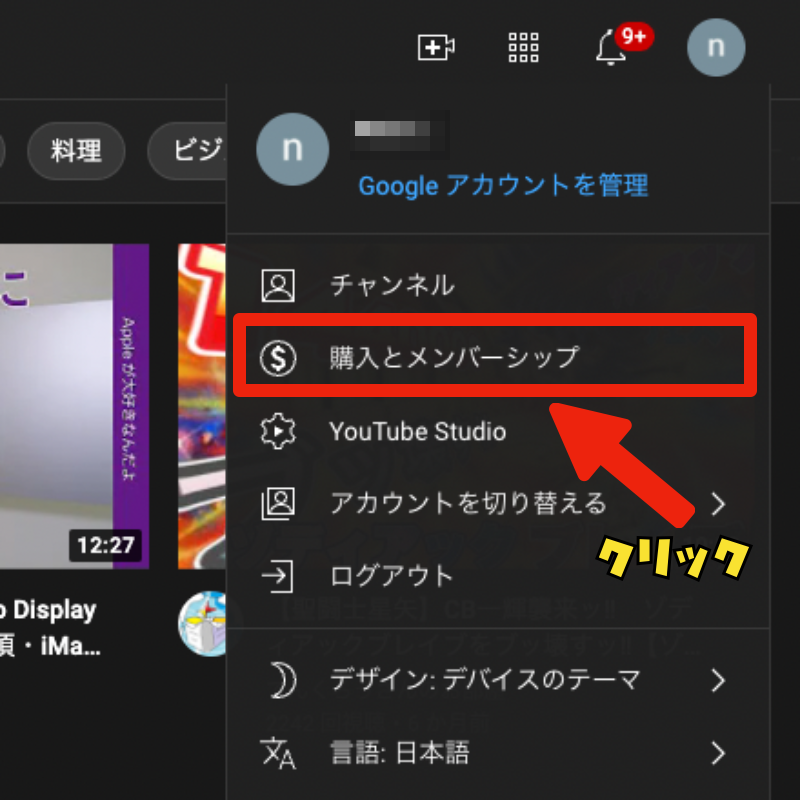
右上のアカウントマークをクリックしたら購入とメンバーシップをクリックしましょう。
購入とメンバーシップの確認
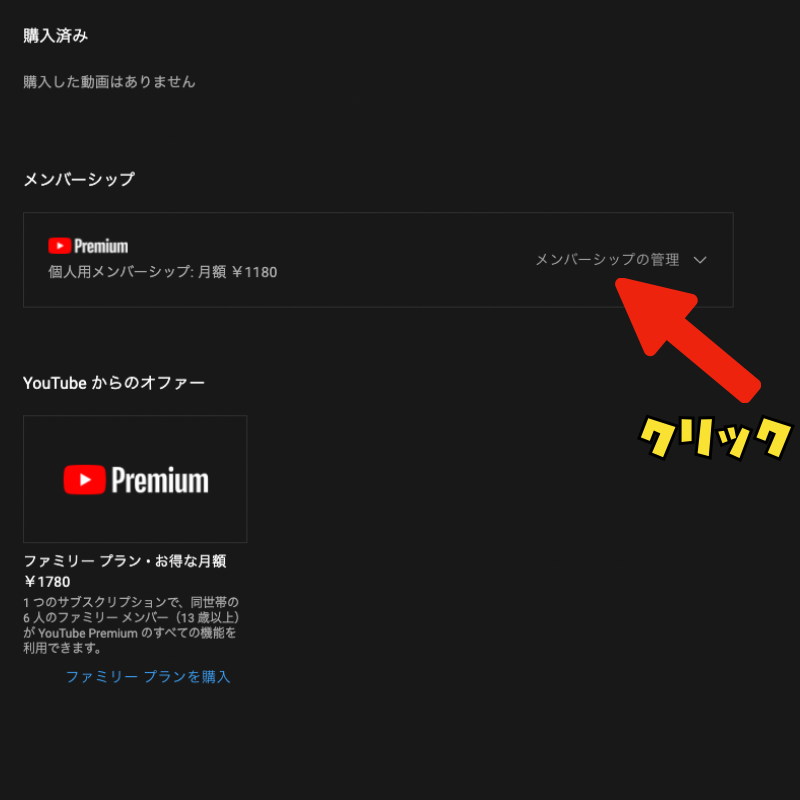
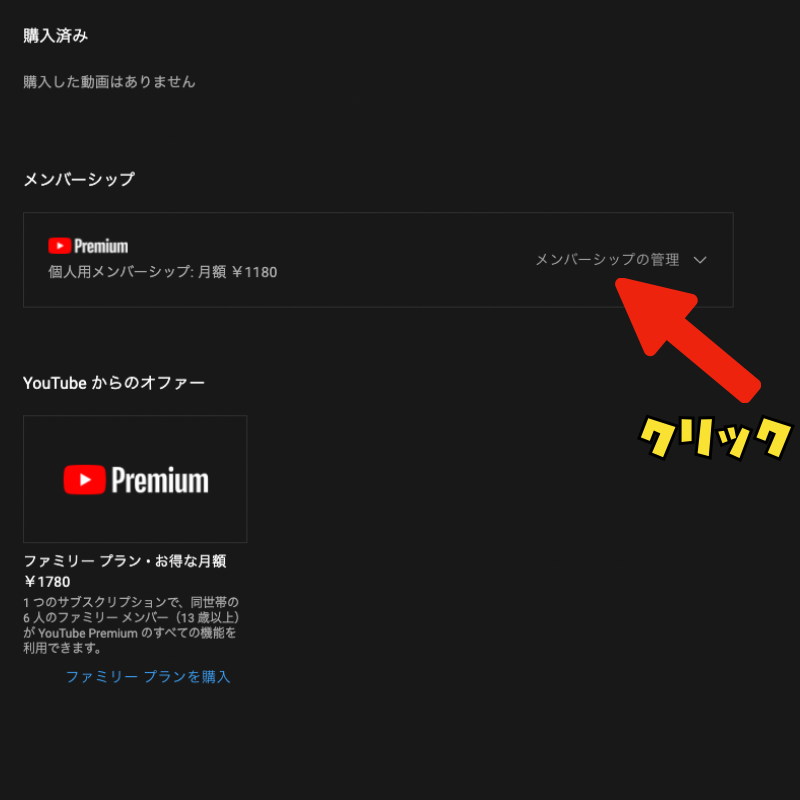
メンバーシップに有料契約が表示されていたら、メンバーシップの管理をクリックします。もしこのメンバーシップに有料契約が表示されていなかったら契約対象のアカウントではないので契約したアカウントに切り替えましょう。
契約内容を確認し無効にする


有料契約がいつまで有効か表示されるので「無効にする」をクリックしましょう。
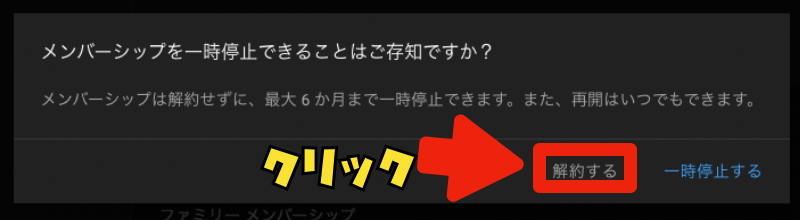
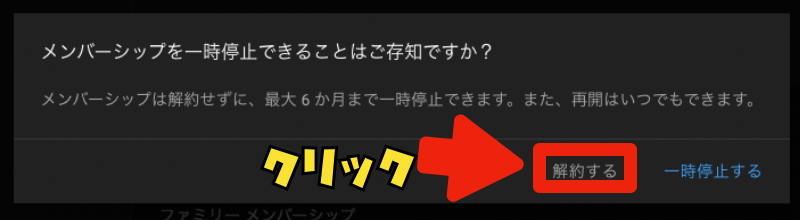
無効にするをクリックすると、契約の一時停止のおすすめが表示されますが、解約する場合は解約するをクリックしましょう。
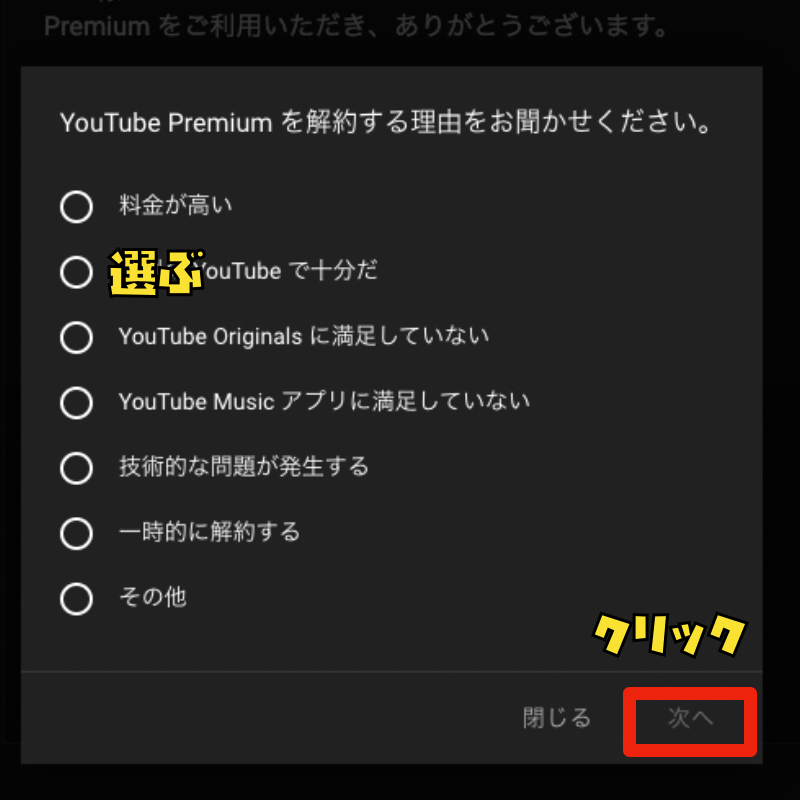
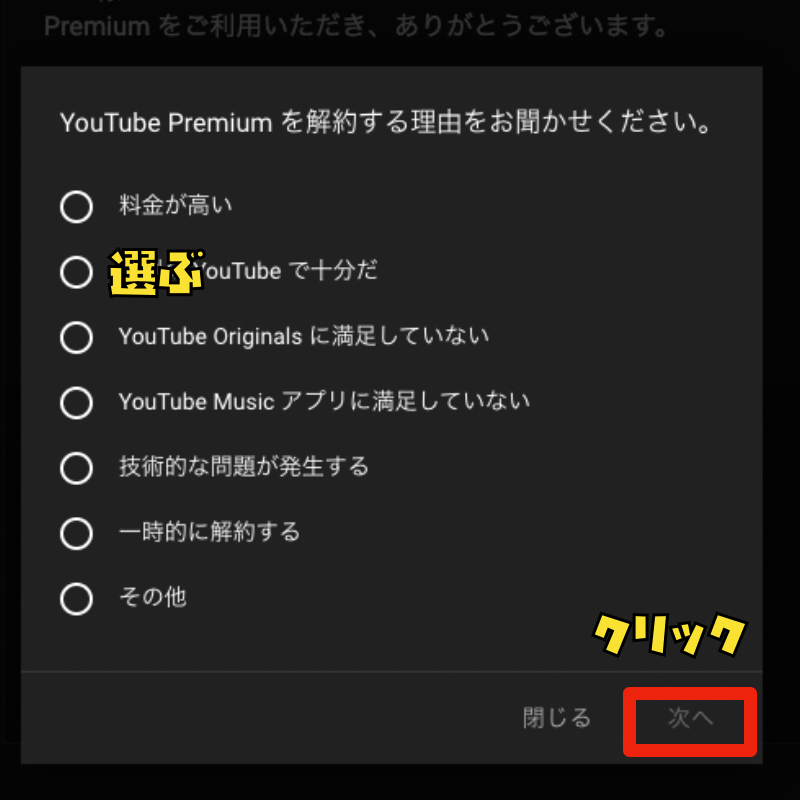
解約理由を聞かれますので、ご自分にあった理由を選択するかその他を選択して次へをクリックしましょう。
解約確認
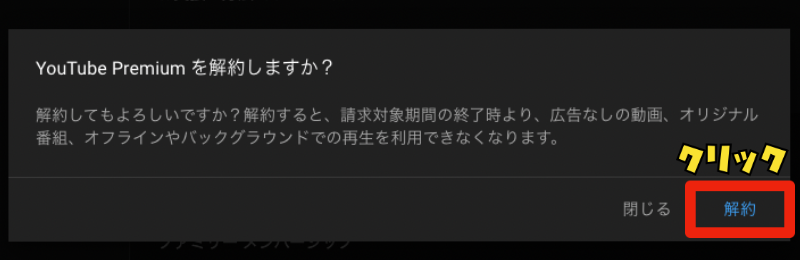
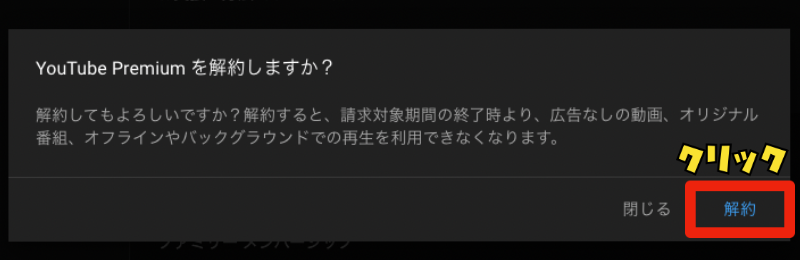
解約をクリック
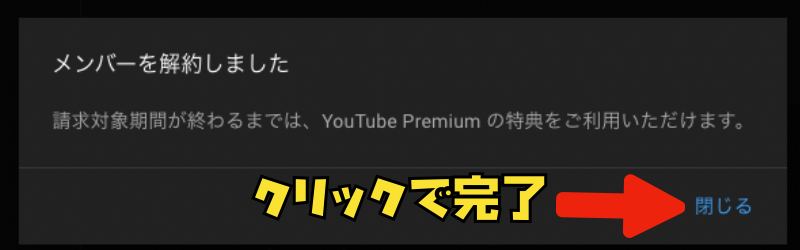
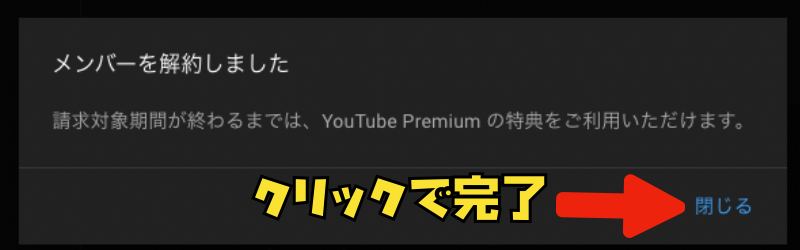
閉じるをクリック
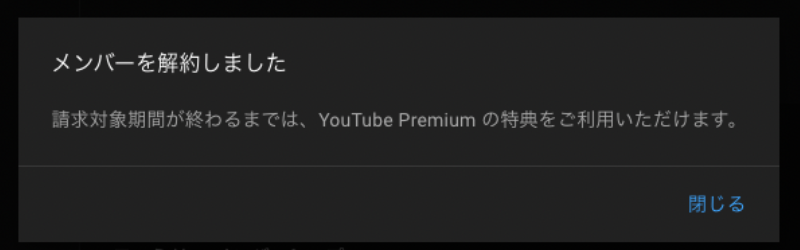
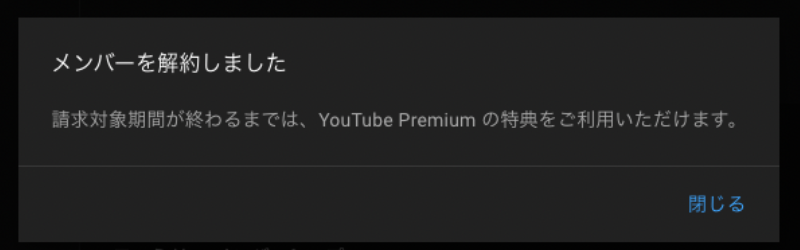
お疲れ様でした。解約できたので閉じるを押しましょう。
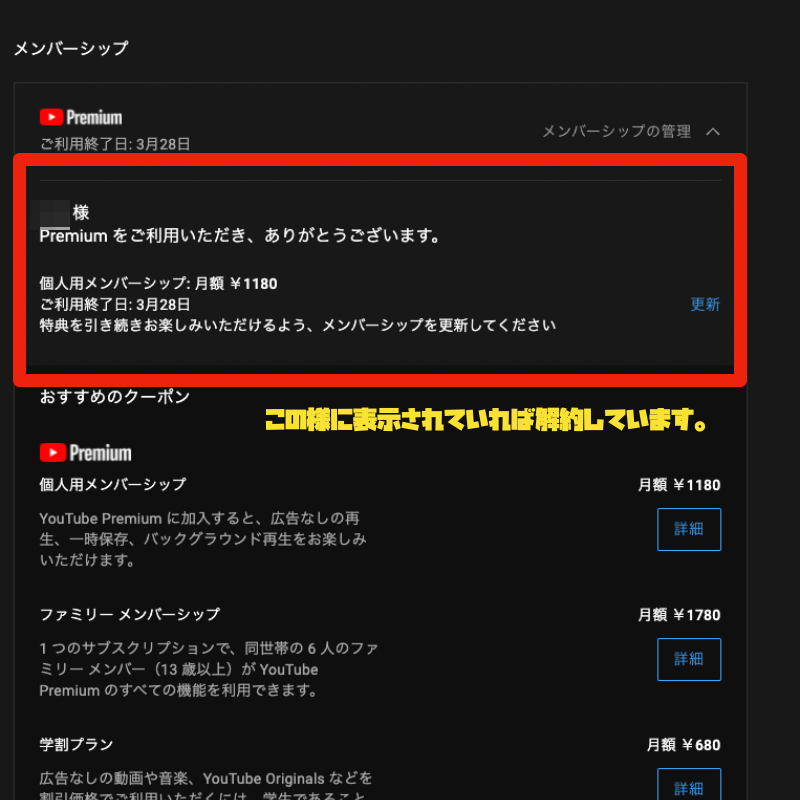
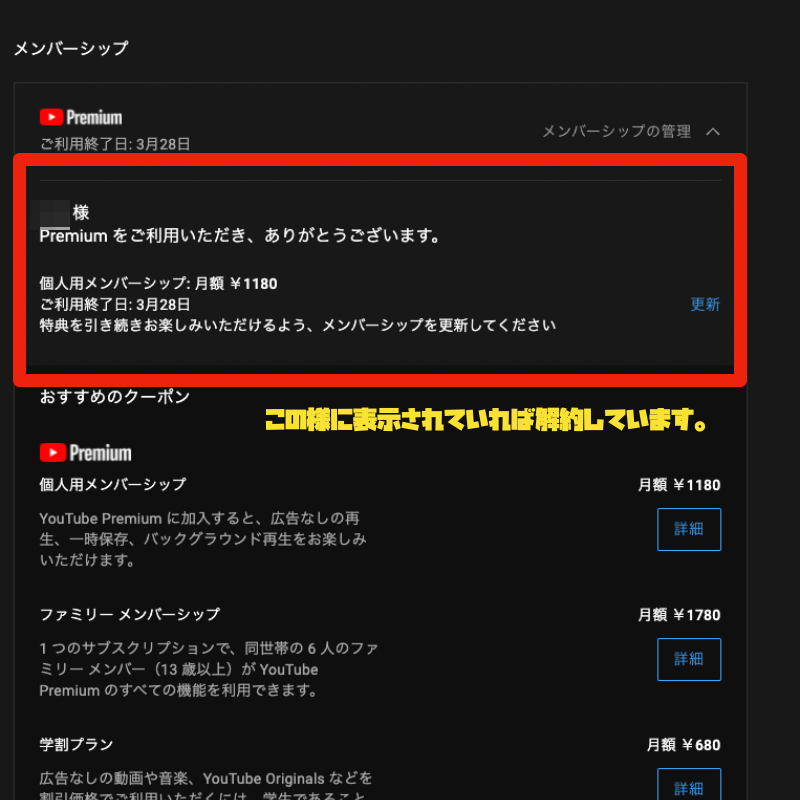
もう一度右上のアカウントから購入とメンバーシップを開き、メンバーシップの確認をクリックして上記の様にxx様 Premiumをご利用いただき、ありがとうございます。と表示され、青字で更新と表示されていれば解約できています。間違えて更新を押さないでくださいねw


コメント